2 طرق لاستعادة جهات الاتصال على Android: دليل خطوة بخطوة
يعد فقدان الاتصال المهم أمرًا محمومًا. في بعض الحالات ، نميل إلى فقدان بعض إن لم يكن جميع جهات الاتصال لدينا ، ليس بسبب خطأنا ولكن عن طريق الصدفة. حسنًا ، هذا ليس السيناريو الأسوأ. تخيل فقدان جميع جهات الاتصال الحيوية الخاصة بك وعدم وجود طريقة لاستعادتها ، وذلك عندما تبدأ المشكلة الحقيقية وهذا حادث كبير وكارثي.
ومع ذلك ، فقد تم في الآونة الأخيرة صياغة طرق لمواجهة مثل هذه الأحداث. هناك طرق مختلفة وبسيطة وسهلة وسريعة للقيام بذلك ، كل ما هو مطلوب هو جهاز Android الخاص بك واتصال شبكة يعمل وأنت على ما يرام.
- الجزء 1: كيفية استعادة جهات الاتصال المحذوفة على Android
- الجزء 2: كيفية استعادة جهات اتصال Google إلى Android
يمكن استعادة جهات الاتصال المحذوفة على Android. هناك طرق مختلفة يمكن من خلالها إنجاز هذه المهمة. هذه الطرق سريعة وحقيقية وسهلة ويمكن إجراؤها في بضع ثوانٍ فقط ، ولن تضطر إلى دفع أي شيء مقابل إنجازها.
يمكن استعادة جهات الاتصال بالطرق المختلفة المدرجة أدناه.
- • استخدام أداة بنقرة واحدة (برنامج: DrFoneTool – استعادة البيانات).
- • النسخ الاحتياطي من خلال حساب Google.
- • استخدام وحدة تخزين Android الخارجية.
DrFoneTool – استعادة البيانات (Android) هو أفضل برنامج لاستعادة بيانات Android في العالم مع العديد من التقييمات العالية وسهولة الاستخدام. هذا البرنامج ليس فقط للهواتف الذكية ، ولكن أيضًا للأجهزة اللوحية. إنه سهل الاستخدام وببضع نقرات يمكنك إنجاز المهام. هذه الأداة ضرورية أيضًا عند استعادة البيانات المفقودة في شكل رسائل نصية مفقودة وصور وسجل المكالمات ومقاطع الفيديو ورسائل WhatsApp والملفات الصوتية والمزيد. وهو يدعم العديد من أجهزة Android وأنظمة تشغيل Android المختلفة أيضًا.

DrFoneTool – استعادة البيانات (Android)
أول برنامج في العالم لاسترداد بيانات الهواتف الذكية والأجهزة اللوحية التي تعمل بنظام Android.
- استعادة بيانات Android عن طريق مسح هاتفك وجهازك اللوحي الذي يعمل بنظام Android مباشرة.
- معاينة واسترداد بشكل انتقائي ما تريده من هاتف Android أو الجهاز اللوحي.
- يدعم أنواع الملفات المختلفة ، بما في ذلك WhatsApp والرسائل وجهات الاتصال والصور ومقاطع الفيديو والصوت والمستندات.
- يدعم 6000+ جهاز أندرويد وأنظمة تشغيل أندرويد مختلفة.
الجزء 1: كيفية استخدام DrFoneTool – استعادة البيانات (Android) لاستعادة جهات الاتصال
يتبع استرداد جهات الاتصال نفس الإجراء مثل استرداد أي بيانات أخرى مفقودة ، لذلك قد يبدو الإجراء مشابهًا.
الخطوة1 – بعد تنزيل البرنامج وتثبيته ، قم بتشغيله ، وقم بتوصيل جهاز Android الخاص بك باستخدام كابل USB.

الخطوة2 – قم بتمكين وضع تصحيح أخطاء USB لأن هذا يضمن أن البرنامج يتعرف على جهاز Android ، لأنه بعد تمكين هذا الوضع فقط يمكن للكمبيوتر اكتشاف جهاز Android الخاص بك.

الخطوة3 – حدد نوع الملفات التي تريد استعادتها ، إذا كنت ترغب فقط في استعادة جهات الاتصال ، فما عليك سوى اختيار ‘جهات الاتصال’ ثم النقر فوق ‘التالي’.

الخطوة4 – اختر وضع الفحص ، إذا كان لدى هواتفك جذر مقدمًا ، فاختر ‘الوضع القياسي’. إذا لم تتمكن من الوصول إلى هواتفك ، فيرجى تحديد ‘الوضع المتقدم’.

الخطوة5 – تحليل جهاز Android. يساعد ذلك في تحليل البيانات الموجودة على الهاتف وإصلاح أي مشكلات في نظام التشغيل (خاصةً إذا كان جهازك متجذرًا).

الخطوة6 – بعد أن قام DrFoneTool بتحليل البيانات الموجودة على هاتفك ، سيبدأ في فحص هاتفك.

الخطوة7 – هنا يمكنك تحديد البيانات المراد استردادها ، في حالتنا ، علينا فقط تحديد جهات الاتصال والضغط على التالي للسماح للبرنامج بالبحث عن جهات الاتصال المفقودة أو المحذوفة. ثم حدد مجلدًا على جهاز الكمبيوتر الخاص بك لحفظ جهات الاتصال المستردة ، ثم يمكنك نقلها إلى جهاز Android الخاص بك.
الجزء 2: كيفية استعادة جهات اتصال Google إلى Android
هذا ببساطة باستخدام حساب Google الحالي الخاص بك ، وهذا هو بريدك الإلكتروني لاستعادة جهات الاتصال المفقودة. يعد هذا النوع من النسخ الاحتياطي واستعادة جهات الاتصال جيدًا أيضًا حيث يتم تخزين جهات الاتصال الخاصة بك في حساب البريد الإلكتروني الخاص بك داخل Google وبالتالي يصعب فقدانها.
هذه بعض الشروط المسبقة التي يجب تلبيتها قبل استعادة جهات الاتصال من Google:
هناك بعض الأشياء الحيوية قبل أن يكون المرء جاهزًا لاستعادة أجهزته التي يتعين عليه مراعاتها. بالطبع يجب أن يكون لديك حساب Google أولاً ، وهذا أمر بسيط مثل تسجيل حساب لإنشاء حساب Gmail الخاص بك (حساب بريد إلكتروني). تحتاج أيضًا إلى اتصال جيد بالشبكة. سوف تساعدك هذه أيضًا:
- • استعادة جهات الاتصال المحذوفة
- • استعادة جهات الاتصال بعد مزامنة غير ناجحة
- • التراجع عن استيراد حديث
- • التراجع عن عملية دمج حديثة
دعنا نلقي نظرة على الخطوات الآن.
الخطوة1 – على هاتف Android الخاص بك ، انقر فوق الإعدادات وانتقل لأسفل للعثور على الحسابات والمزامنة.
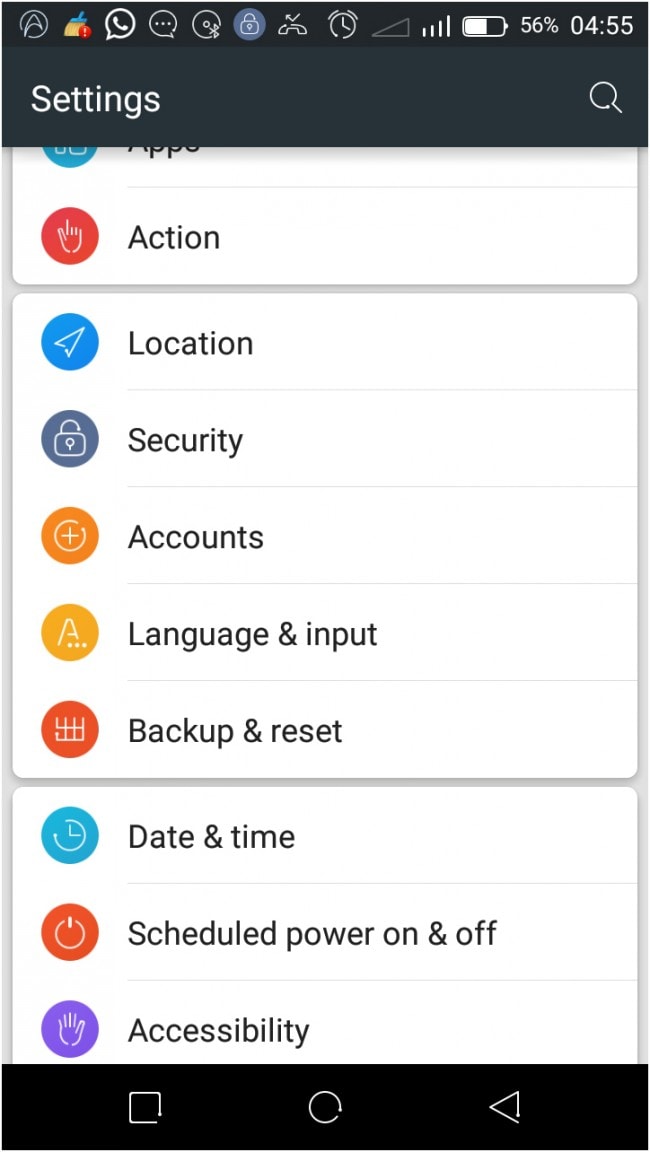
الخطوة2 – يمكنك تسجيل الدخول إلى حسابك ومزامنة جهات الاتصال الخاصة بك (أو القيام بذلك ضمن تطبيقات الإعدادات) ، انتظر حتى تنتهي العملية.
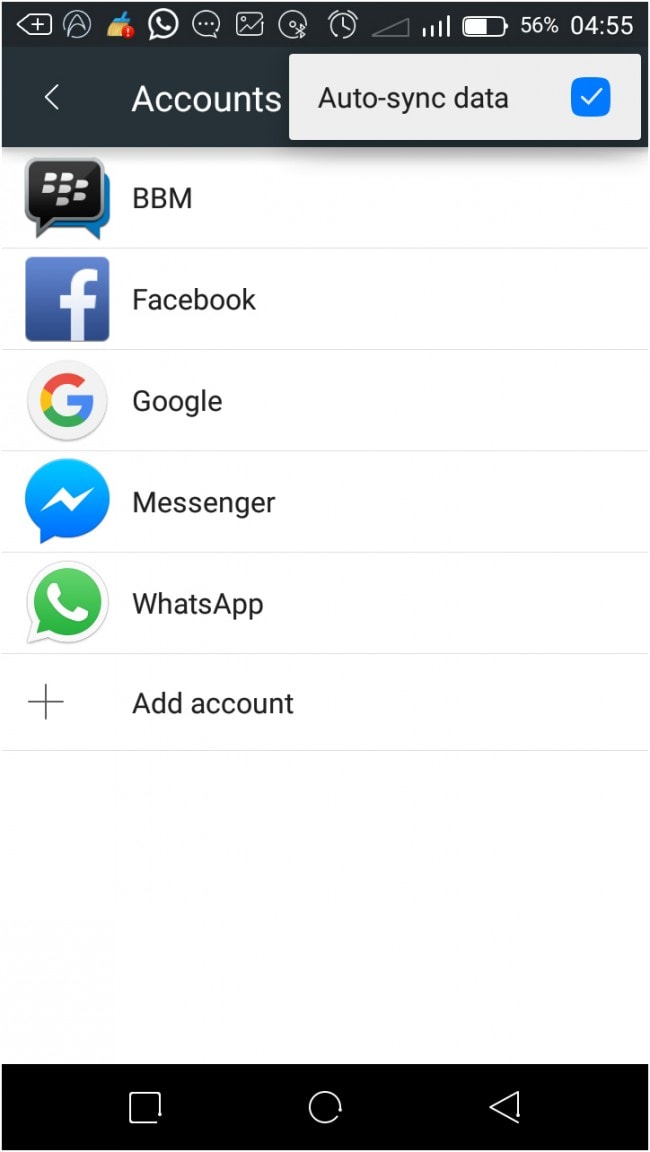
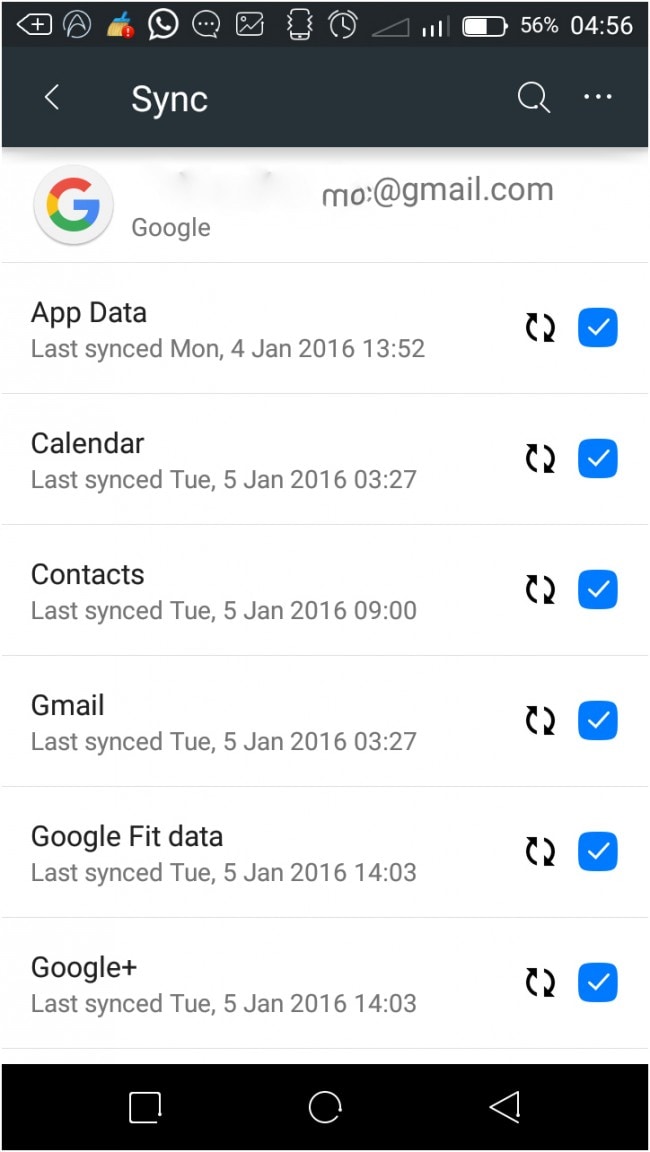
أحدث المقالات

